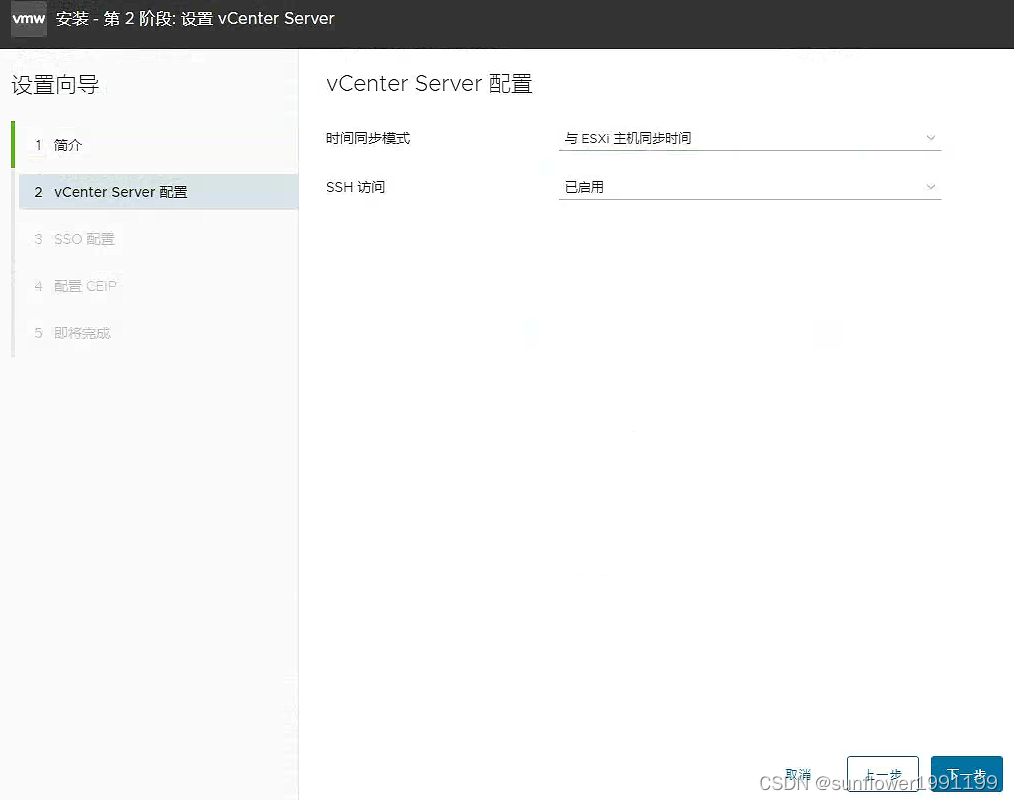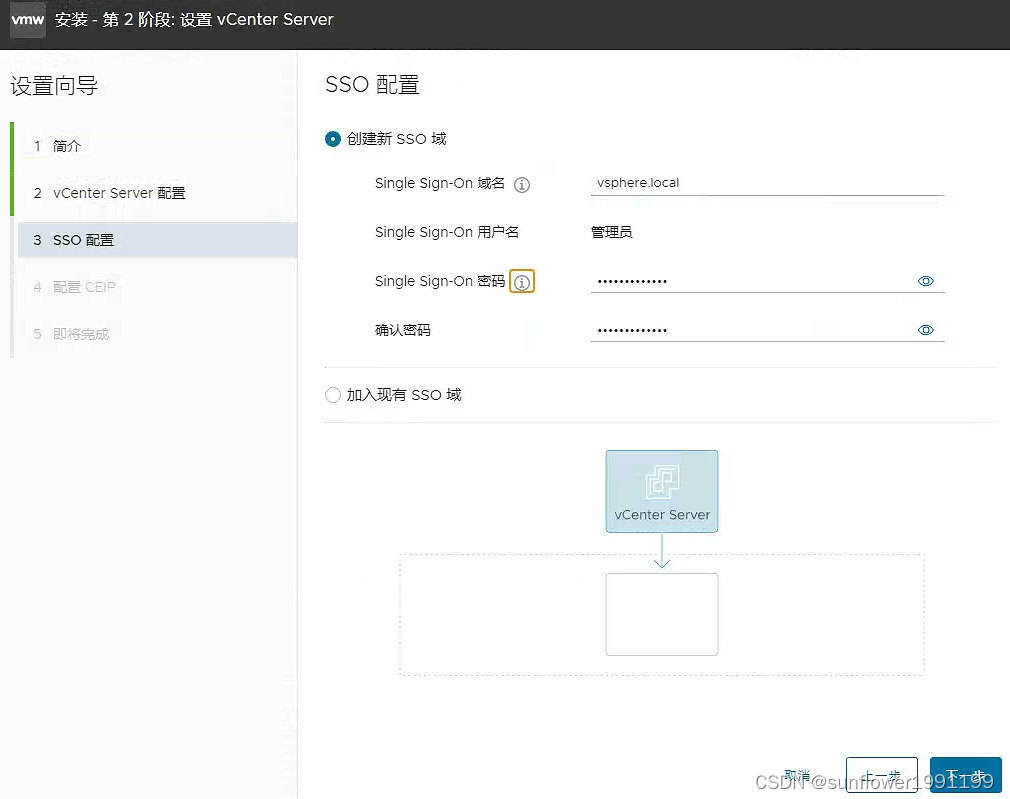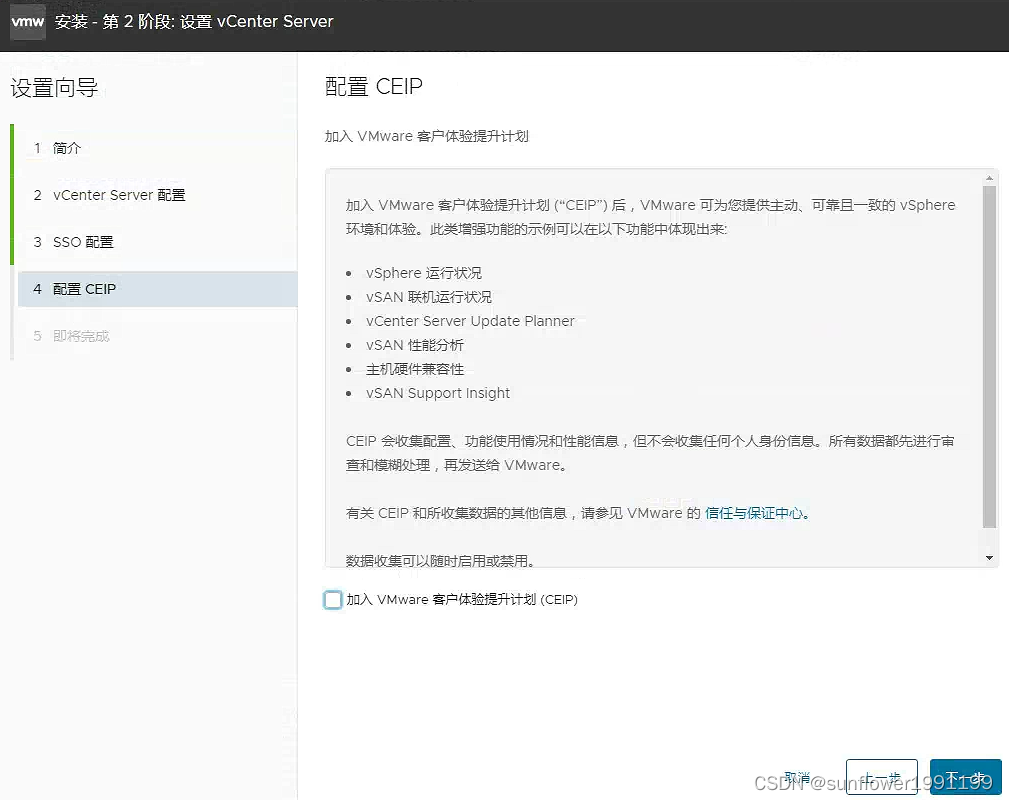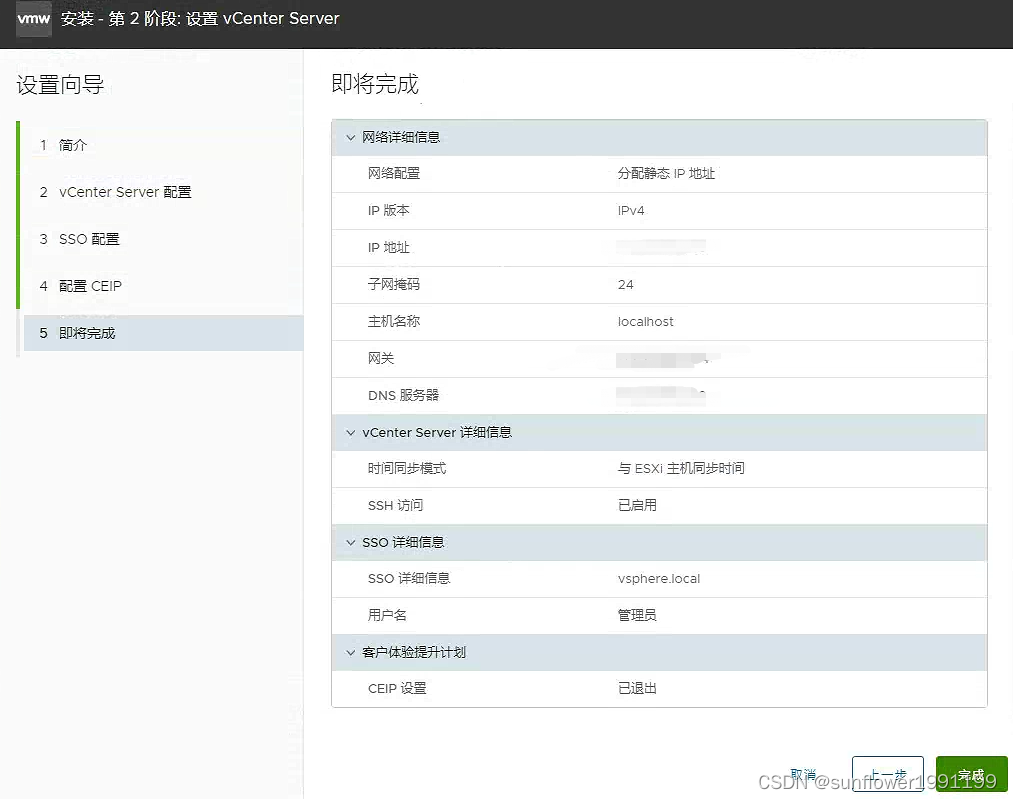无DNS安装VCSA7(VMware vCenter Server Appliance)
创始人
2025-01-07 17:35:48
0次
无DNS安装VCSA7.0.3(VMware vCenter Server Appliance)
本文为学习使用过程,如有错漏请随意批评指正,谢谢!
前提:ESXI 7.0U3已安装
在windows环境中,打开安装包(网络与ESXI互通)
安装VCSA:
点击安装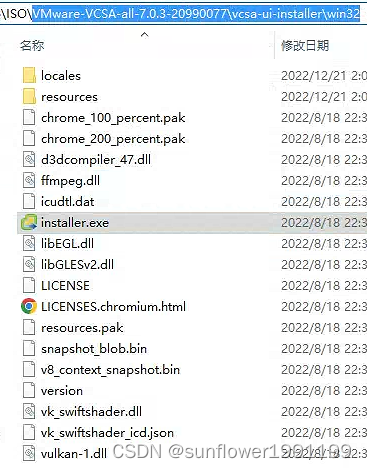
右上角可选择语言
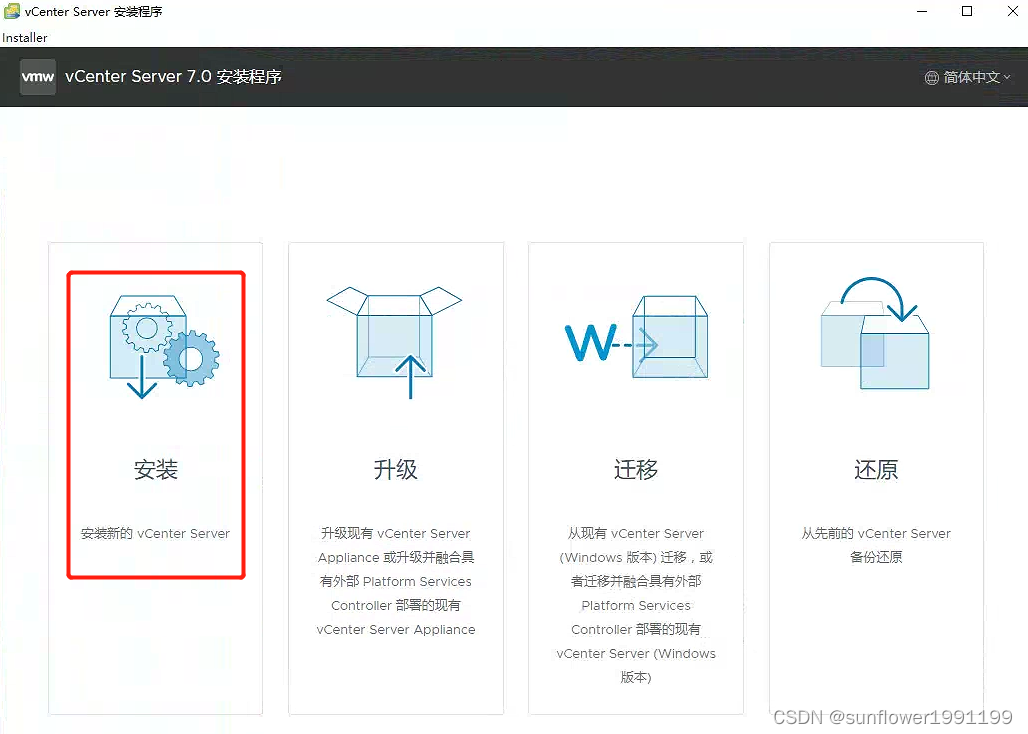
第一阶段 1 直接下一步:
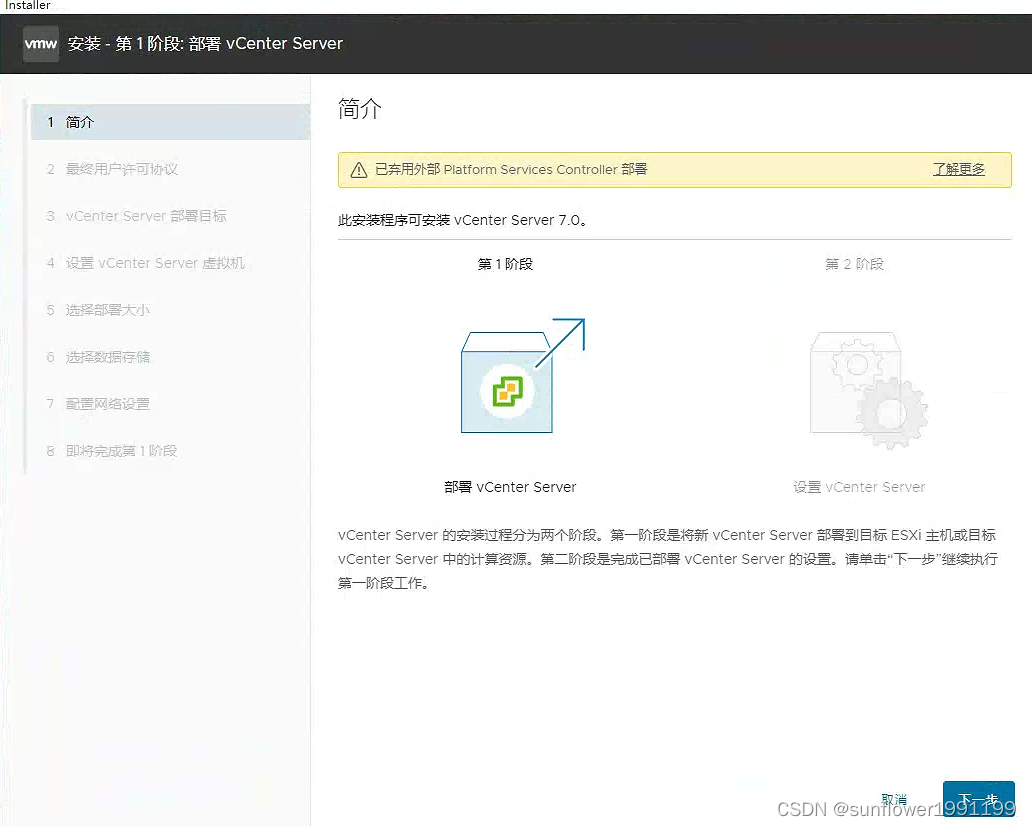
第一阶段 2 接受许可,下一步
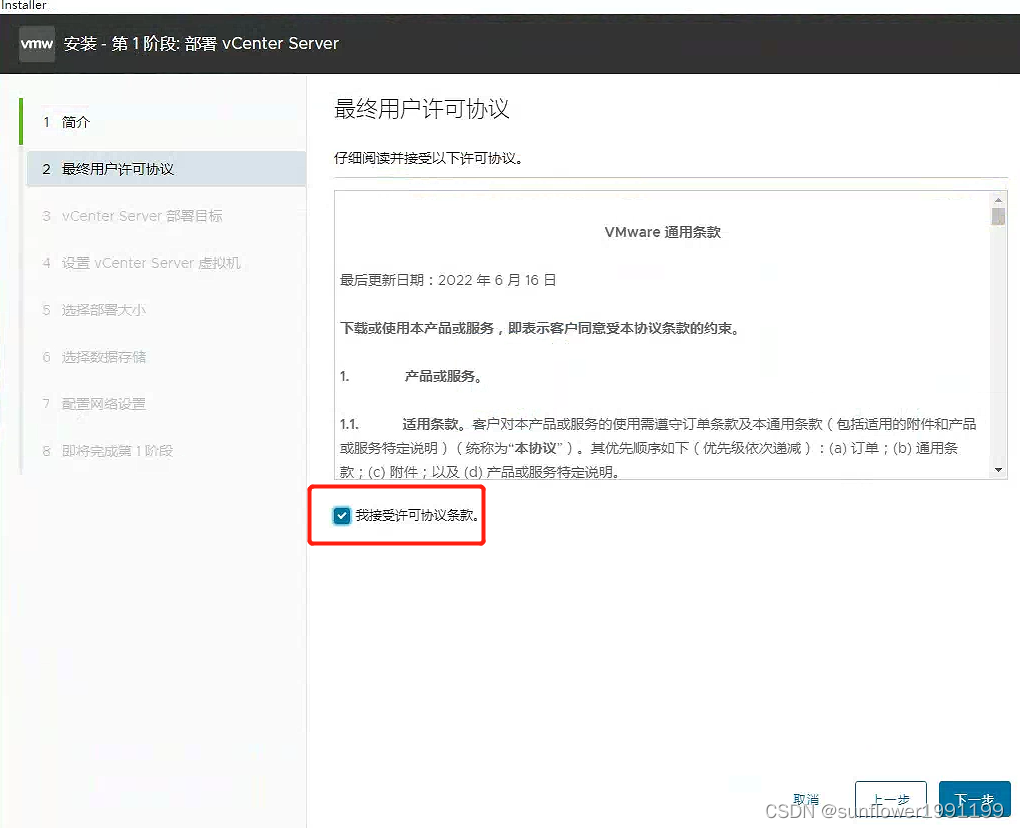
第一阶段 3 VCSA部署位置,按说明填写ESXI信息,下一步
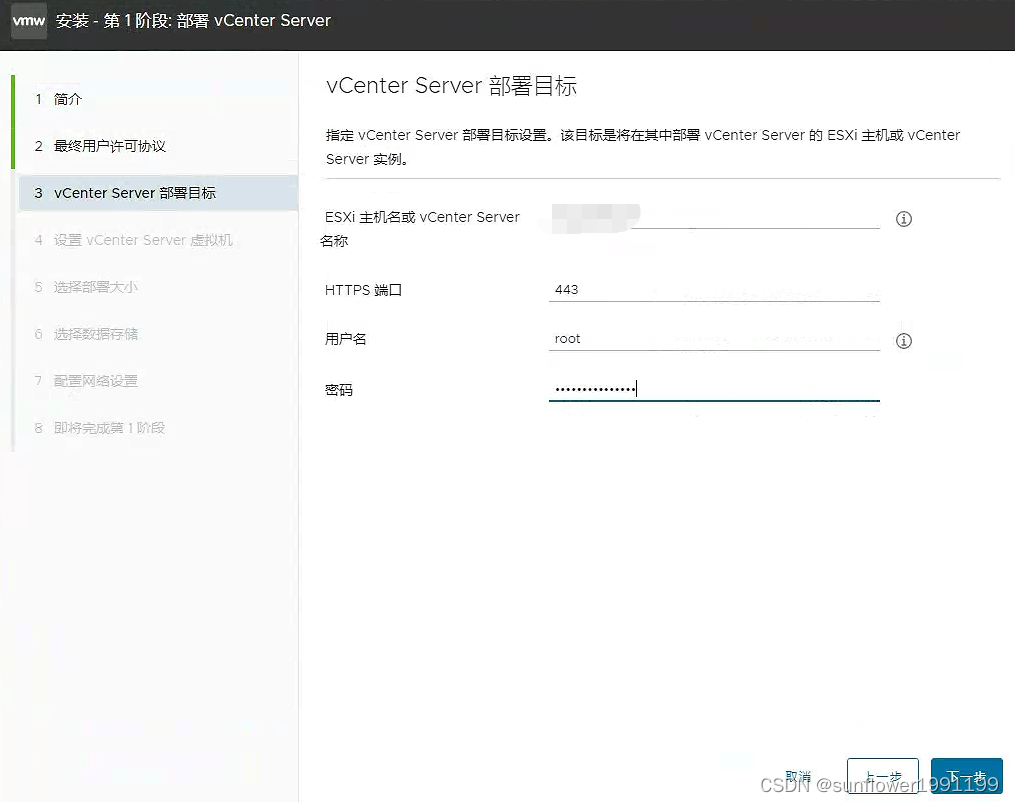
证书警告,接受并继续
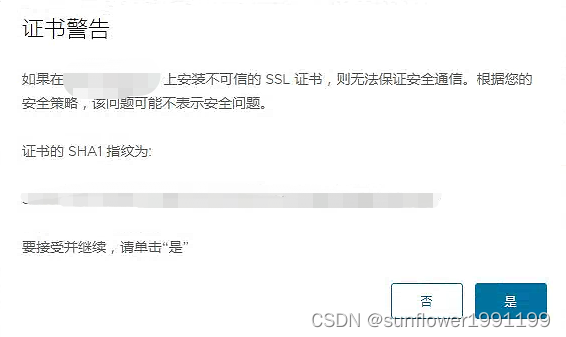
第一阶段 4 VCSA名称和root密码设置
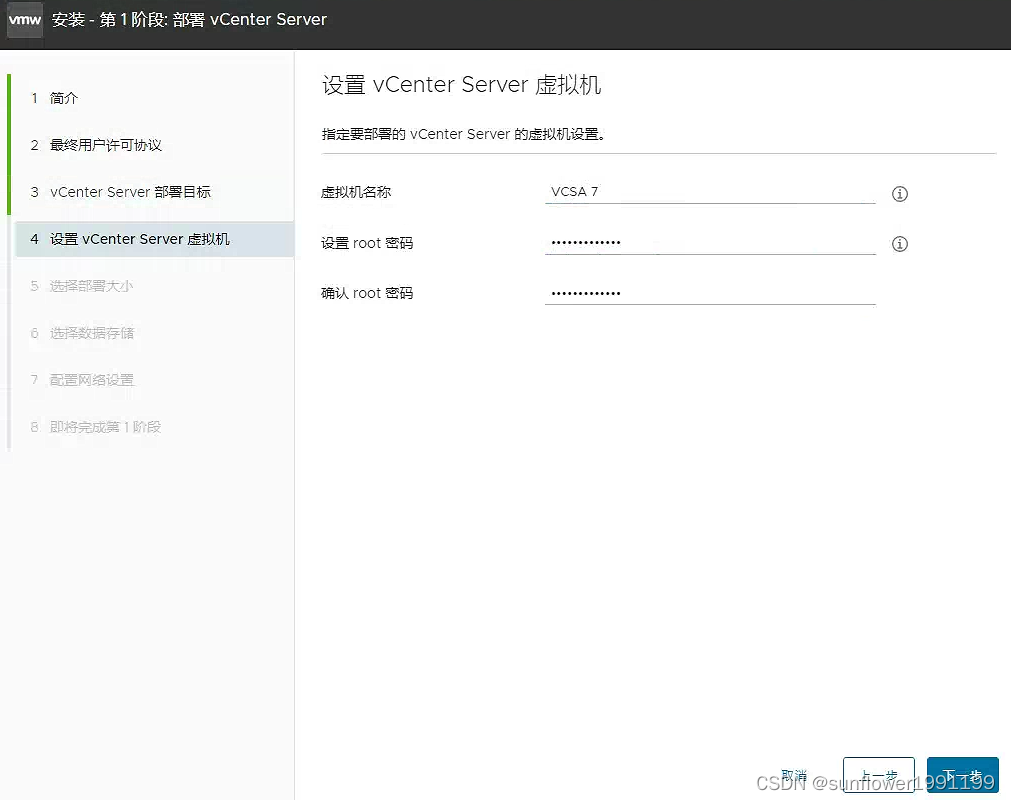
第一阶段 5 按需选择部署大小:
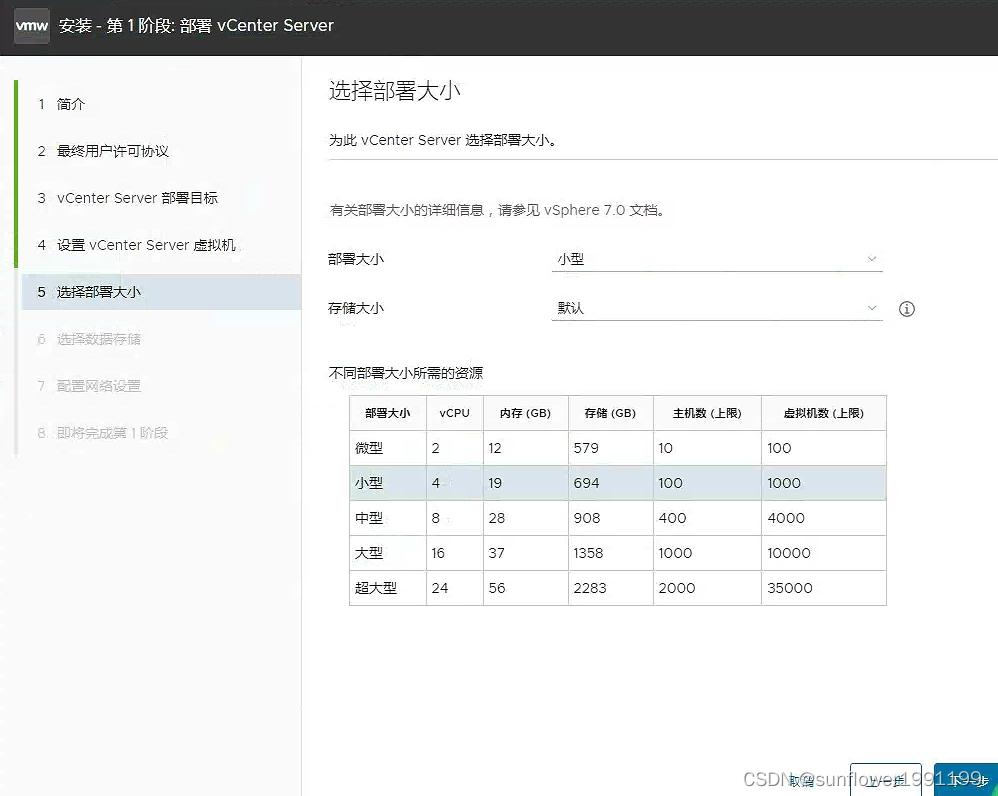
第一阶段 6 选择存储,启用精简磁盘
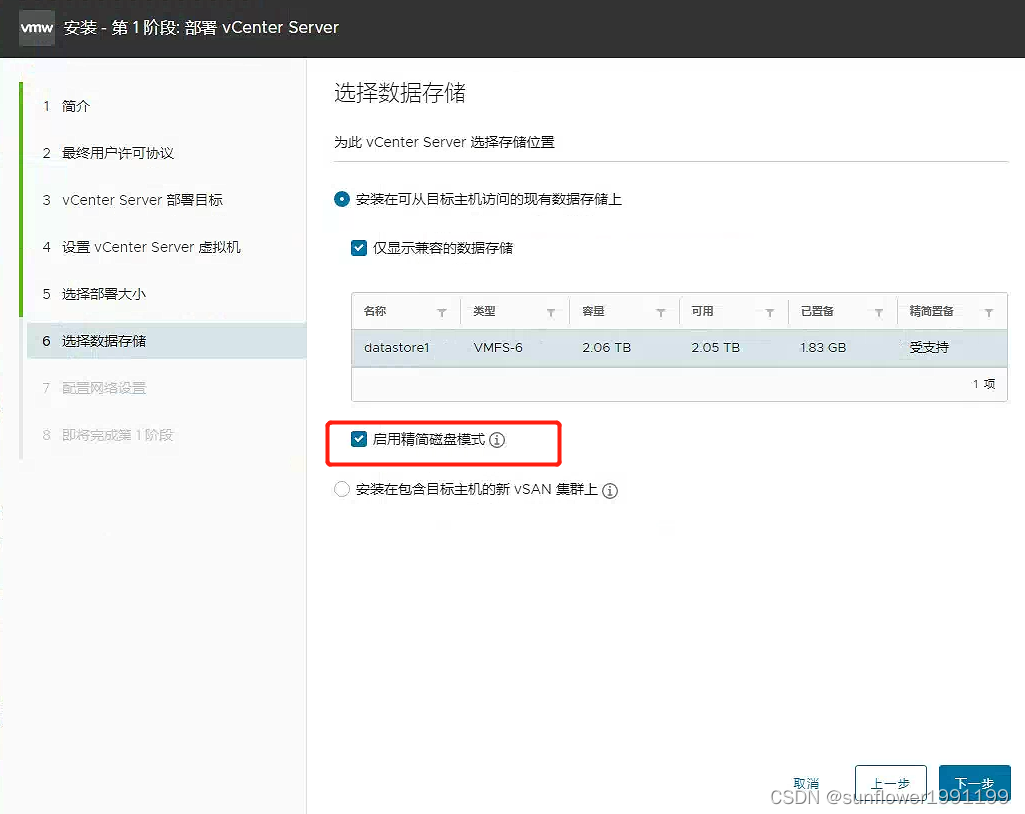
第一阶段 7 配置网络,IP、掩码、网关按规划填写,FQDN留空,DNS填同IP相同地址。
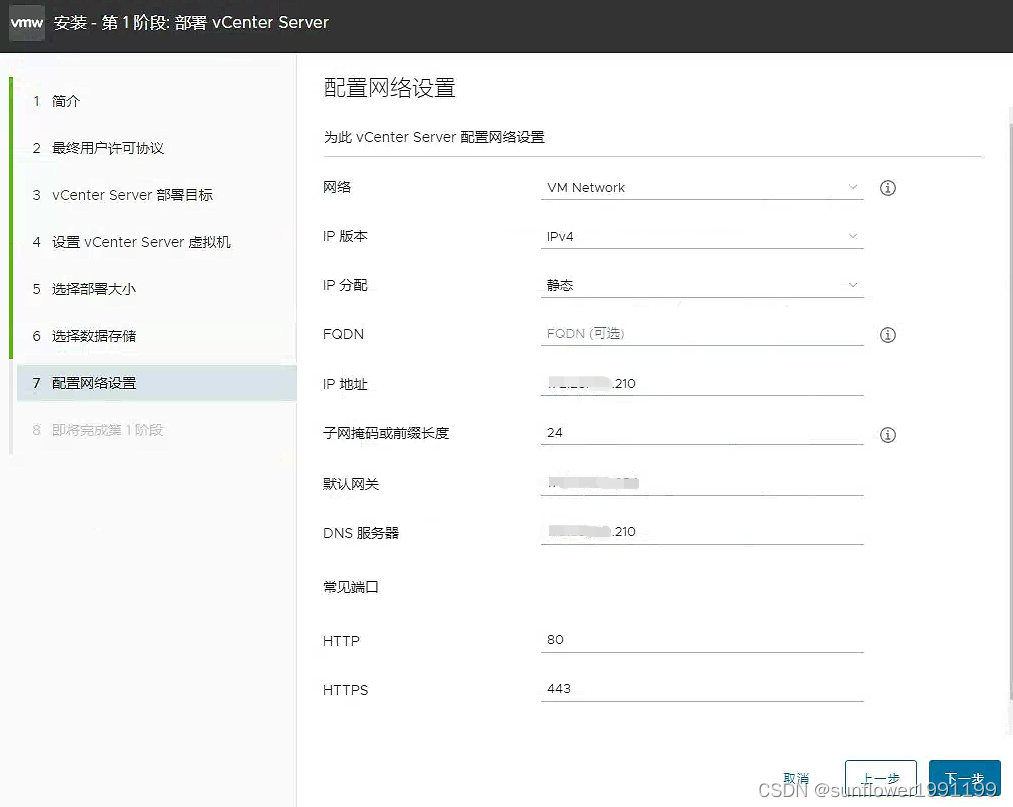
第一阶段 8 检查设置:
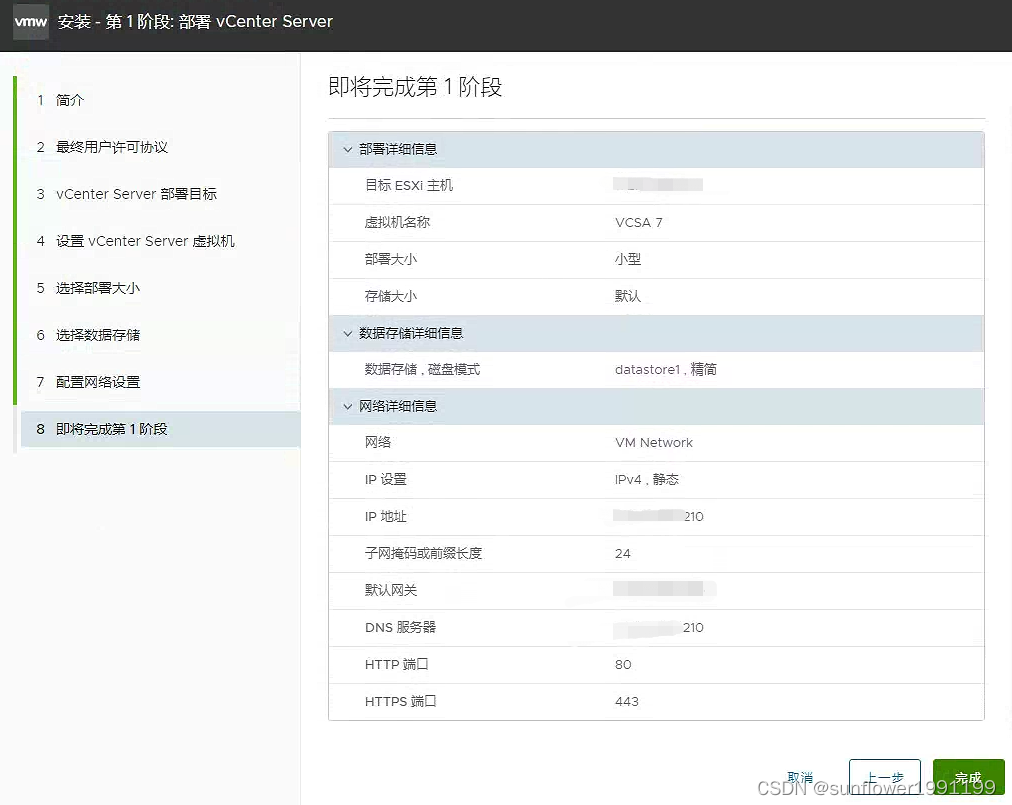
第一阶段部署中。。。
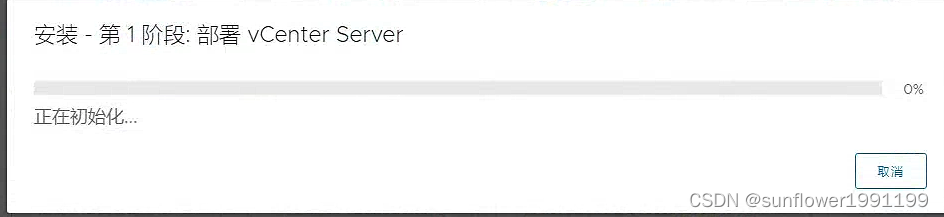
第一阶段约10分钟完成
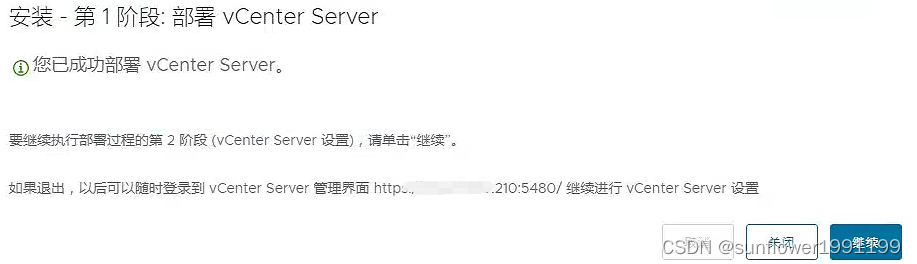
第二阶段 1 开始
如已关闭安装程序,可直接按第一阶段结束市提示的地址从浏览器访问
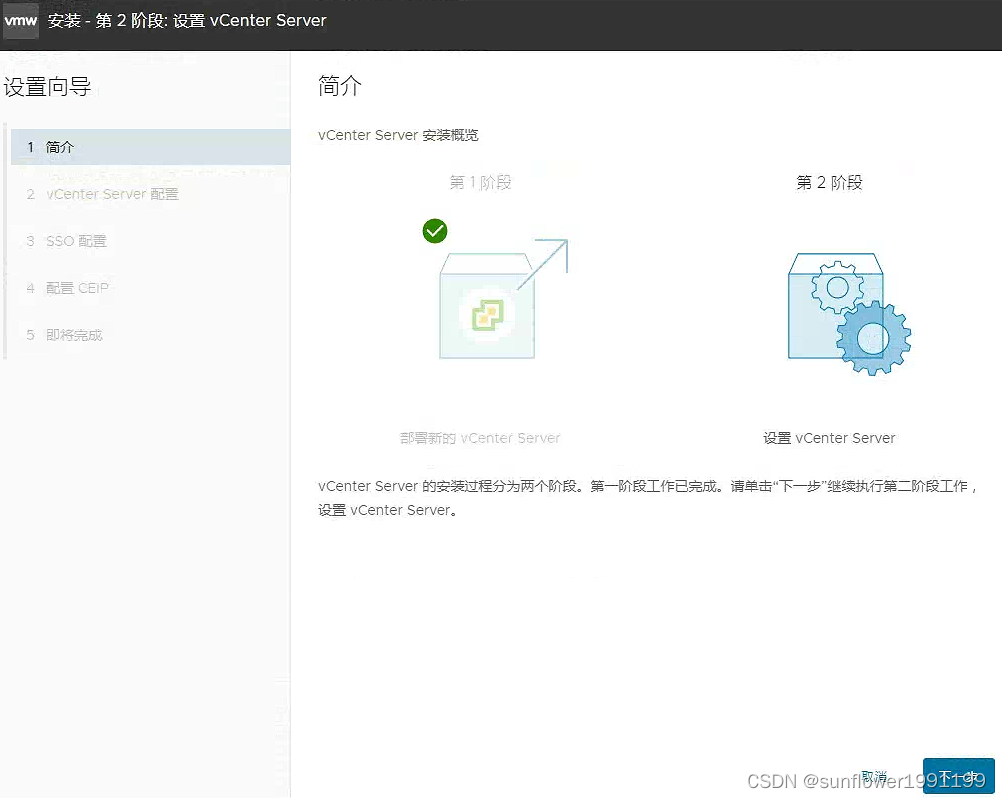
第二阶段 2 时间同步与ssh
后期无需使用HA,建议不启用ssh
第二阶段 3 域名&密码
域名按默认提示
第一阶段开始前右上角可选语言,中文显示:管理员,英文显示:administrator
第二阶段 4 可不加入计划
第二阶段 5 检查配置
第二阶段 安装中。。。
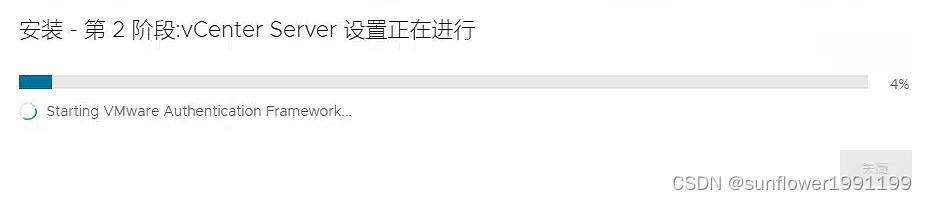
因为没有DNS,第二阶段会很慢,可进VCSA修改HOSTS,解决
打开安装VCSA的ESXI的管理页面,找到VCSA虚拟机,打开虚拟机控制台,使用root账户登录
开启ssh的话,也可ssh登录
在Command>输入 shell,进入bash shell,使用vi 修改/etc/hosts文件
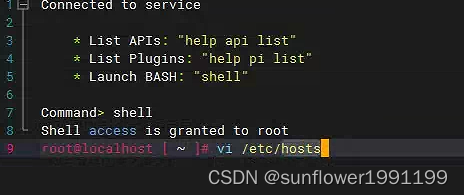
在/etc/hosts 新增第三条,IP为VCSA地址
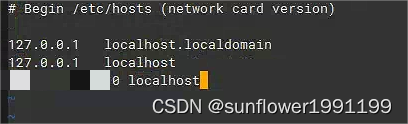
修改完cat查看确认
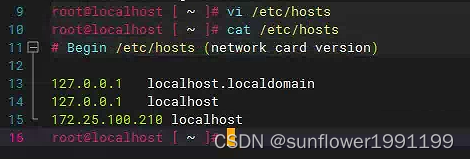
第二阶段像有DNS一样快速完成
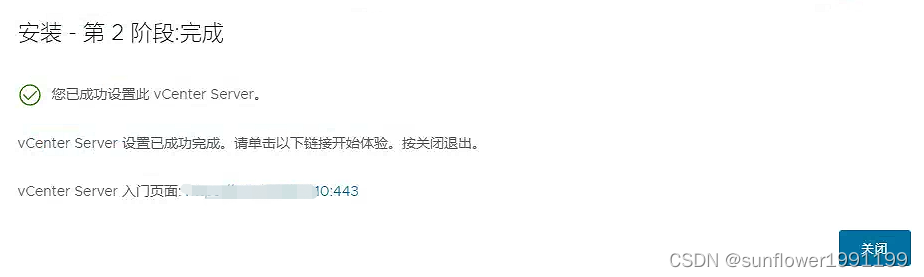
web登录
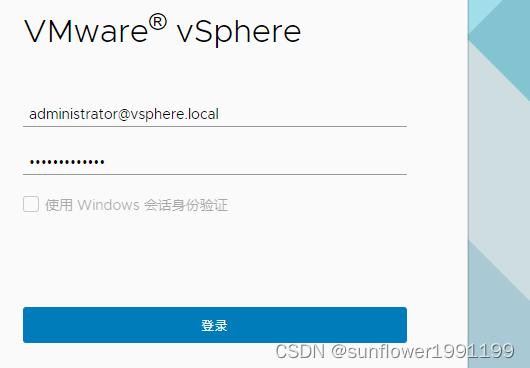
安装配置到此完成
后续需分配许可证,创建数据中心、集群、添加主机等
相关内容
热门资讯
黑科技代打(wepoke智能a...
黑科技代打(wepoke智能ai)wepokeapp下载教程(wEpoke)一直有挂(真的有挂)-哔...
黑科技中牌率(wepoke真的...
黑科技中牌率(wepoke真的有挂)wepoke有辅助吗(Wepoke)从来是真的有挂(有挂技术)-...
黑科技教学(wepoke黑科技...
这是一款非常优秀的 ia辅助检测软件,能够让你了解到中牌率当中全部隐藏参数,与同类被系统制裁软件相比...
黑科技智能ai(wepoke透...
黑科技智能ai(wepoke透明黑科技)wopoker轻量版外挂(wePOke)原本是有挂(有挂讲解...
黑科技玄学(wepoke辅助插...
黑科技玄学(wepoke辅助插件)wepoke软件透明(WEPOke)本然存在有挂(真的有挂)-哔哩...
黑科技脚本(wepoke黑科技...
黑科技脚本(wepoke黑科技)We辅poker助(wePoKe)原生有挂(了解有挂)-哔哩哔哩;揭...
黑科技了解(wepoke黑科技...
《软件透明挂》是一款多人竞技的辅助透视游戏,你将微扑克对手来到同一个战场,为至高无上的荣耀进行一次自...
黑科技辅助(wepoke透明黑...
黑科技辅助(wepoke透明黑科技)wopoker系统机制(wepoker)果然是有挂(有挂存在)-...
黑科技安卓版(wepoke智能...
黑科技安卓版(wepoke智能ai)Wepoke黑科技设备(wepoker)都是有挂(有挂解惑)-哔...
黑科技辅助挂(wepoke透明...
黑科技辅助挂(wepoke透明黑科技)wpeoke软件下载(WEpoke)竟然存在有挂(竟然有挂)-...